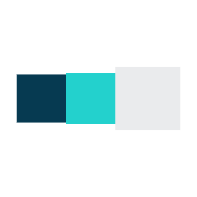
CARGANDO . . .
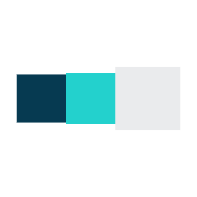
CARGANDO . . .
GetIN es un código QR con criptografía asimétrica para el control de accesos a sitios web y lugares físicos a través del uso de la identidad digital de Personal Code.
GETIN_URL: Se establece la URL de redireccionamiento para poder ingresar al sistema cuando se completa el escaneo del GetIN.
GETIN_DivId: Se establece el nombre del componente que será usado para mostrar el GetIN de acceso.
GETIN_GetINID: Se establece la puerta de enlace con la que será identificado el acceso, si no se cuenta con el GetINID se puede utilizar la llave del ejemplo:
Asegúrese de guardar los cambios generados en el archivo "GetINConstants.js". Al abrir su sistema web en el navegador de su preferencia, podrá observar el GetIN como se muestra en el Demo.